イベント 4502 がイベント ビューアに表示されますが、通常は無害です
- Windows Update 後に PC にイベント 4502 が表示される場合があります。
- 回復パーティションを再作成するか、更新を削除することで、この問題を取り除くことができます。
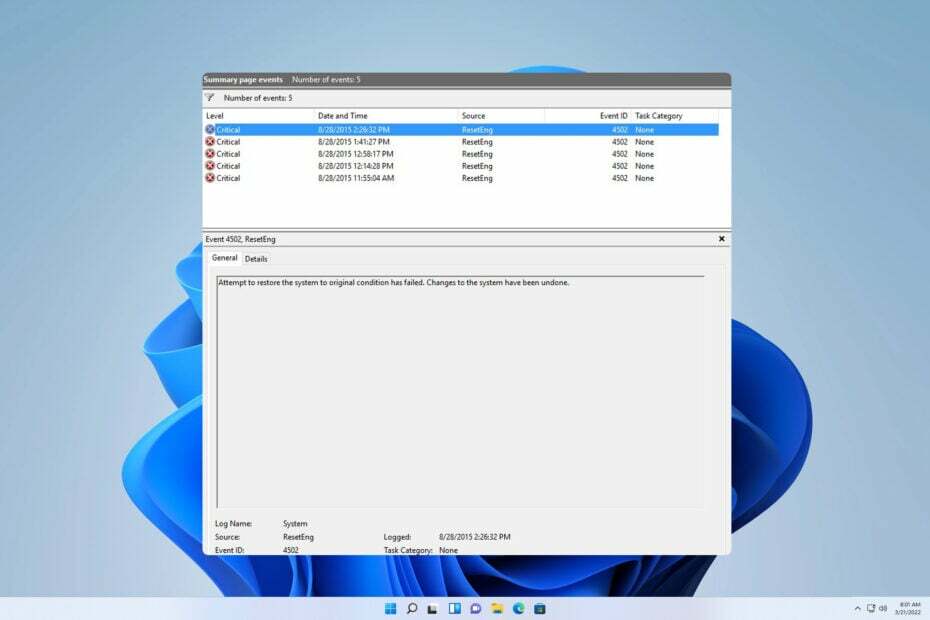
数人のユーザーが PC 上でイベント 4502 WinREAgent メッセージを報告しました。このエラーは問題を引き起こしませんでしたが、それでもユーザーを不安にさせました。
今日のガイドでは、このエラーを詳しく見て、その意味を確認し、それを修正するために使用できるいくつかの考えられる方法を示します。
イベントID 4502とは何ですか?
どのようにテスト、レビュー、評価するのでしょうか?
私たちは過去 6 か月間、コンテンツの制作方法に関する新しいレビュー システムの構築に取り組んできました。 その後、これを使用して、作成したガイドに関する実際の実践的な専門知識を提供するために、ほとんどの記事を書き直しました。
詳細については、こちらをご覧ください WindowsReport でのテスト、レビュー、評価の方法.
- これはイベント ビューアに表示されるエラー メッセージです。
- 通常、Windows Update が原因で発生します。
- 回復パーティションが小さすぎると、このエラーが発生する可能性があります。
Windows 11 でイベント 4502 WinREAgent を修正するにはどうすればよいですか?
1. システムの復元を実行する
- を押します。 ウィンドウズ キー + R そして入力してください りすとるい.
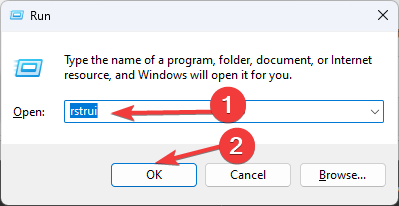
- これにより、「システムの復元」ウィンドウが開きます。 クリック 次.

- 目的の復元ポイントを選択し、 をクリックします。 次.

- 画面の指示に従ってプロセスを完了します。
2. 最近の Windows アップデートを削除する
- を押します。 ウィンドウズ キー + 私 を開くには 設定 アプリ。
- 次に、選択します Windowsアップデート そして選択してください 更新履歴.
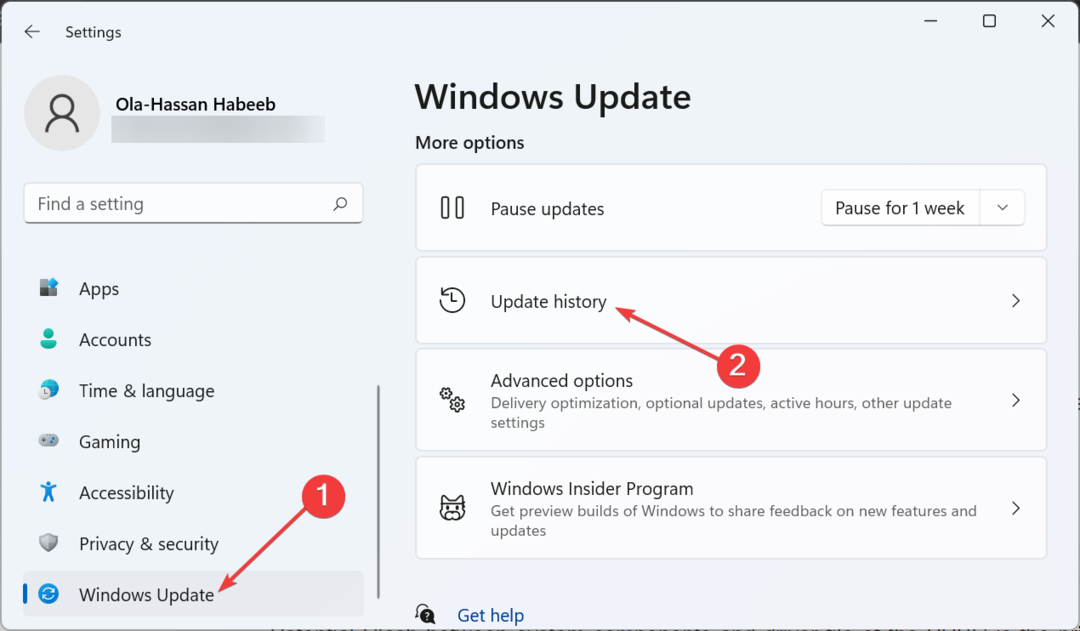
- 選択する アップデートをアンインストールする.

- 削除するアップデートを選択し、「アンインストール」をクリックして、画面の指示に従います。

3. 回復パーティションのサイズを変更する
これは高度なソリューションであり、ご自身の責任で使用してください。 発生する可能性のある問題については責任を負いません。
- を押します。 ウィンドウズ キー + S そして入力してください cmd. 選択する 管理者として実行.
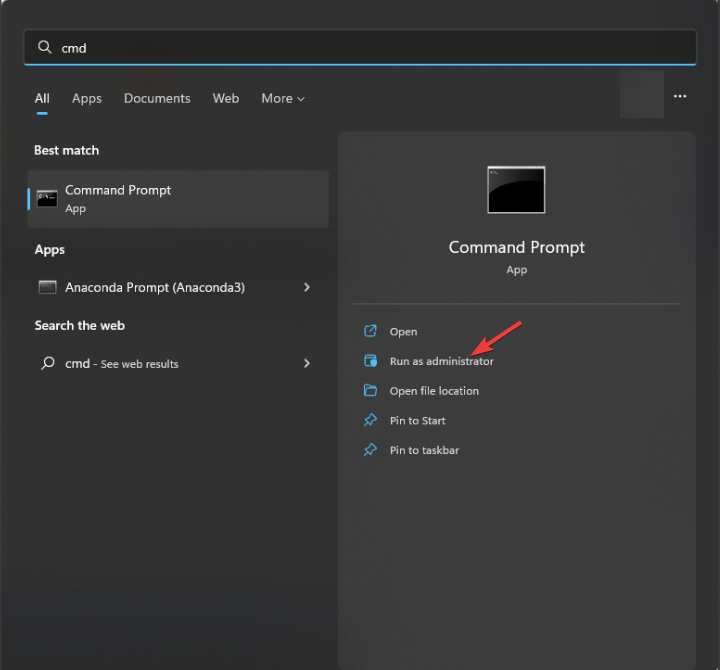
- 次のコマンドを実行して回復パーティションに関する情報を確認します。後で必要になるため、この情報を必ず保存してください。
reagentc /info
- 次に、次のコマンドを実行してこの機能を無効にする必要があります。
reagentc /disable
次に、次の手順を実行して回復パーティションを削除する必要があります。
- 同じコマンドラインで次を実行します。
diskpart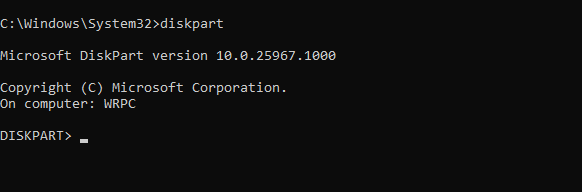
- 次に、利用可能なドライブをすべて表示する必要があります。
list disk
- OS がインストールされているディスクを選択します。 この例では数値 0 なので、次のように使用します。
sel disk 0
- すべてのパーティションをリストします。
list part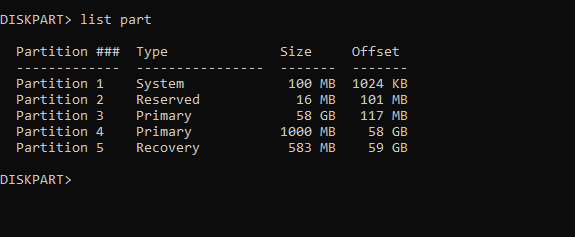
- 次に、システム パーティションを選択します。 この例では番号 3 なので、次のように使用しました。
sel part 3 - 次に、次のコマンドを使用してパーティションを縮小します。
shrink Desired=500 Minimum=500
- システム回復パーティションを選択します。 私たちの PC ではそれが 5 なので、次のものを使用しました。
sel part 5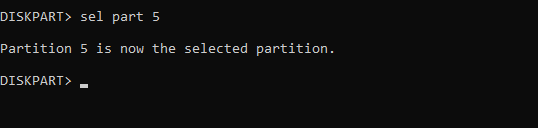
- 次に、次を実行して削除します。
delete partition override
- で新しいパーティションを作成します
create partition primary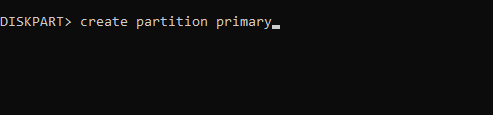
- 次に、次のコマンドを使用してドライブをフォーマットします。
format fs=ntfs quick
- 次のコマンドを実行して、属性とドライブ文字を割り当てます。
set id=de94bba4-06d1-4d40-a16a-bfd50179d6ac
gpt attributes=0x8000000000000001
assign letter=R - 次のコマンドでdiskpartを終了します
exit
最後に、回復パーティションを再作成する必要があります。
- 次に、次のコマンドを使用して必要なデータをコピーします。
mkdir R:\Recovery\WindowsRE
xcopy /h C:\Windows\System32\Recovery\Winre.wim R:\Recovery\WindowsRE
reagentc /setreimage /path R:\Recovery\WindowsRE /target C:\Windows - 次のコマンドを使用して WinRE を有効にします。
reagentc.exe /enable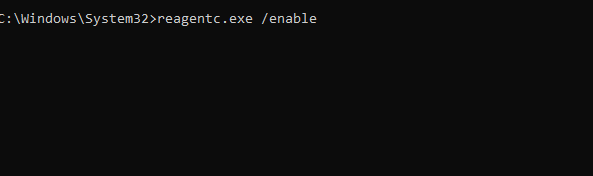
- 最後に、次のコマンドを実行して、WinRE が正しいパーティションにあるかどうかを確認します。
reagentc.exe /info
イベント 4502 は通常、イベント ログ内の単なるメッセージであり、問題が発生しない場合は、修正しようとする必要はありません。 更新プログラムを削除すると一時的に問題が解決する場合がありますが、問題が再発する場合は、回復パーティションのサイズを変更する必要がある場合があります。
- 解決済み: Windows 11 タッチスクリーンがタブレット モードで動作を停止する
- 解決済み: Windows 11 では PIN が使用できなくなりました
- 修正: Windows 11 での間違った RAM 速度
この問題をよりよく理解するには、次のガイドを読むことをお勧めします。 $WinREAgent フォルダー. 残念ながら、これらはイベントの問題だけではなく、多くの報告がされています。 イベントID 16 そして イベントID 4663、ただし、それらについては以前のガイドで説明しました。
イベント 4502 WinREAgent に遭遇したことがありますか? それをどのように修正しましたか? 以下のコメント欄で解決策を共有してください。


